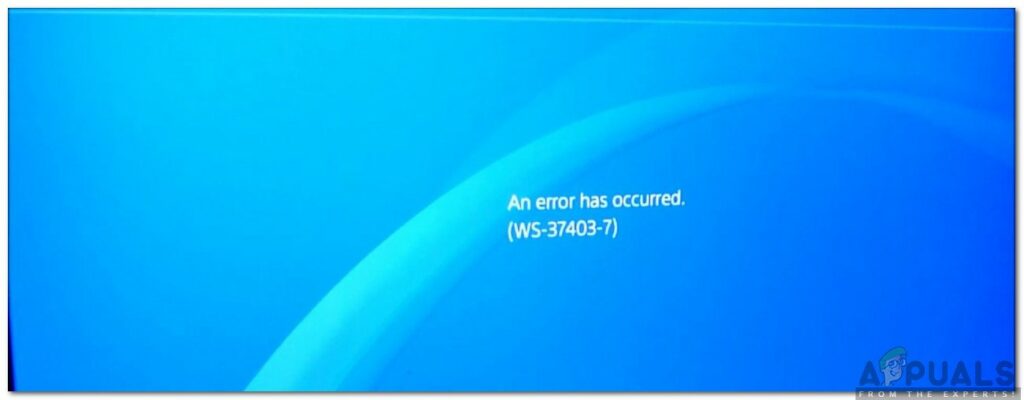Comment réparer « Code d’erreur : WS-37403-7 » sur PlayStation 4 ?
Récemment, il y a eu beaucoup deWS-37403-7 » PlayStation 4 a une erreur qui empêche les utilisateurs de se connecter à leur compte PS4. Il y a un certain nombre de raisons qui peuvent causer ce problème, il peut s’agir simplement d’une panne ou d’une mauvaise configuration dans les paramètres. Quelle que soit la raison, nous vous montrerons quelques-unes des possibilités Une solution à votre problème.
Erreur WS-37403-7 sur PS4
Quelle est la raison du code d’erreur « WS-37403-7 » sur PS4 ?
Après avoir reçu de nombreux rapports de plusieurs utilisateurs, nous avons décidé d’enquêter sur ce problème et avons conçu une solution qui a résolu le problème pour la plupart de nos utilisateurs. De plus, nous avons enquêté sur ce qui a déclenché ce problème et les avons répertoriés ci-dessous.
- Interruption d’entretien : La PS4 recevra occasionnellement des mises à jour de Sony qui incluent des corrections de bogues et de nouvelles fonctionnalités. Cependant, chaque fois que ces mises à jour sont publiées, les serveurs subissent également de brèves interruptions de maintenance, ce qui peut temporairement bloquer la connectivité au réseau PS4 et potentiellement déclencher des bogues.
- Logiciel obsolète : Dans certains cas, une mise à jour PS4 peut avoir été publiée et votre console peut ne pas avoir été mise à jour, déclenchant ainsi l’erreur. La PS4 doit être mise à jour avec le dernier logiciel pour se connecter et jouer.
- Configuration DNS incorrecte : La configuration DNS n’a peut-être pas été saisie correctement car la console a des problèmes de connexion au réseau. Il est important que la PS4 soit capable d’établir une connexion sécurisée et stable avec le serveur pour qu’elle fonctionne correctement.
Maintenant que vous comprenez la nature du problème, nous allons passer à la recherche d’une solution. Assurez-vous de les mettre en œuvre dans l’ordre spécifique dans lequel ils sont présentés.
1. Modifier la configuration DNS
Il est important d’implémenter une configuration DNS appropriée dans votre configuration PS4. Parfois, certaines configurations DNS peuvent ne pas fonctionner avec la console. Par conséquent, dans cette étape, nous allons modifier la configuration DNS pour résoudre ce problème. Pour cette raison:
- Cliquez sur »d’accord » et sélectionnez « rafraîchir« .
- Si la console ne parvient toujours pas à se connecter, la navigation Retour au menu principal.
- la navigation »d’installation » et sélectionnez « L’Internet« .
- Cliquez sur « Tester la connexion InternetCliquez sur l’option Tester la connexion Internet et attendez la fin du test.
- s’assurer « Acquisition de propriété intellectuelle adresse » et »Connexion Internet » Le résultat a été un succès.
- Les options de connexion au réseau peuvent apparaître « Échec » ou code d’erreur.
- la navigation arrière Accédez à la page des paramètres réseau.
- choisir « d’installation l’Internet relier« ,puis clique »DouaneCliquez sur Définir les options de connexion Internet
- choisir »automatique » pour les paramètres d’adresse IP et « Non précisé » pour DHCP Nom du processeur.
- Cliquez sur »Manuel” pour les paramètres DNS.
- Cliquez sur »de base adresse » et entrez « 1.1.1.1« .
- Cliquez sur »école intermédiaire adresse » et entrez « 1.0.0.1« . Entrez le DNS primaire et secondaire de la console
- Cliquez sur »Suivant » et vérifiez si cela résout le problème.
2. Mettre à jour PlayStation
Dans certains cas, une mise à jour de la console peut avoir été publiée pendant la session et votre console peut ne pas avoir été mise à jour vers la dernière version du logiciel. Si la console n’a pas été mise à jour, vous pouvez avoir des problèmes de connexion au réseau. Par conséquent, dans cette étape, nous mettrons à jour manuellement la console vers la dernière version.
- tourner Quitter PS4 à partir des paramètres.
- presse et attraper Ce »force » sur la console jusqu’à ce que vous entendiez « deux« bips. Bouton d’alimentation sur PS4
- La console affichera « Connectez Dualshock 4 avec un câble USB et appuyez sur PS« . Connectez le Dualshock 4 avec le câble USB et appuyez sur le message PS à l’écran
- relier contrôleur avec USB câble et appuyez sur « post-scriptum » bouton.
- Cliquez sur « Mettre à jour le logiciel système » option et sélectionnez « Mise à jour via Internet« . Sélectionnez l’option Mettre à jour le logiciel système
- Cliquez sur »Suivant » si une mise à jour du système est disponible.
- Après avoir installé la mise à jour, revenez en arrière et sélectionnez « redémarrage PS4 » option.
- Vérifier Voir si le problème existe toujours.
3. Reconnectez-vous au système
Si aucune des méthodes ci-dessus ne fonctionne, cela vaut la peine de vous reconnecter à votre PS4. Chaque fois que vous vous connectez à la console et à son réseau, de nombreuses configurations temporaires sont stockées pour votre compte. Cela inclut les caches, les informations de compte, les enregistrements, etc.
Si l’une de ces données est corrompue ou ne fonctionne pas correctement, vous pouvez rencontrer des messages d’erreur. Une solution simple consiste à se reconnecter au système. Assurez-vous d’entrer les informations d’identification correctes et vérifiez après le redémarrage si le problème est résolu.
4. Vérifiez le serveur PS4
Une autre dernière chose à essayer est de vérifier que le serveur de jeu PS4 fonctionne comme prévu. Tous les serveurs sont arrêtés pour maintenance ou plantages inattendus. Si le serveur tombe en panne, il s’agit d’un problème très temporaire qui disparaît généralement après quelques heures. Vous pouvez vérifier l’état du serveur PSN pour vous en assurer. Consultez également les forums pour voir si d’autres utilisateurs ont signalé la même chose.